“我使用 Google Drive 進行工作,我必須將在線資料夾發送給新客戶。他們使用 OneDrive。他們告訴我,從Google驅動器連結接收資料夾很耗時,因為他們必須下載檔,然後將文件上傳到自己的OneDrive。有什麼簡單的解決方案嗎?
- 來自Reddit
Google Drive 和 OneDrive 是由兩家不同公司提供的雲端儲存服務。有時,您可能會發現自己處於類似於您在 Reddit 上看到的情況,需要從 Google Drive 遷移到 OneDrive。那麼,你怎麼能做到這一點呢?別擔心,本文將為您提供三種有效的遷移方式以及將手機數據備份到計算機的方法。繼續閱讀以發現最適合您的方法。
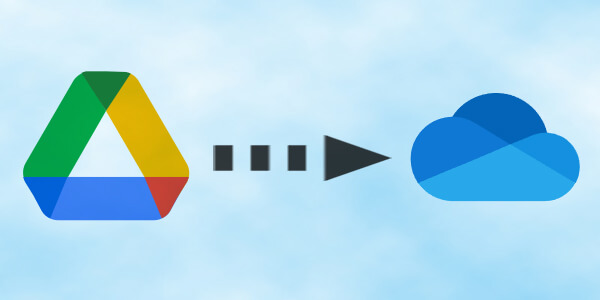
手動將Google雲端硬碟轉移到OneDrive是最直接的方法之一。但是,此方法僅適用於少量檔。以下是通過幾個簡單步驟手動從Google Drive 放在 OneDrive 的方法:
步驟 1。在您的電腦上,轉到 Google Drive 網站並登錄您的Google帳戶。
第2步。現在,Google雲端硬碟上的所有檔都將顯示在此螢幕上。按兩下要遷移的檔案旁邊的三個點,選擇「下載」,然後將檔案儲存到您的電腦。

第 3 步。在計算機上打開 OneDrive ,然後使用您的 Microsoft 帳戶登錄。
第 4 步。在OneDrive介面中,按「上傳」按鈕,然後選擇「檔」或「資料夾」,將從Google雲端硬碟下載的檔上傳到OneDrive。

瞭解更多: Google 雲端硬碟安全嗎?您可以在文章中找到 anwser。
如果您想一次將多個檔從Google Drive同步到 OneDrive,Google Takeout 是一個不錯的選擇。將 Google Drive 檔案移至 OneDrive 的過程涉及以下步驟:
步驟 1。在電腦上運行Google匯出。
第2步。在「選擇要包含的數據」部分,選中「驅動器」並點擊「下一步」選項。
第 3 步。從目標選項中選擇「添加到 OneDrive」。然後,選擇頻率(“匯出一次”),選擇要導出的檔類型和大小,然後按兩下“鏈接帳戶並創建導出”。
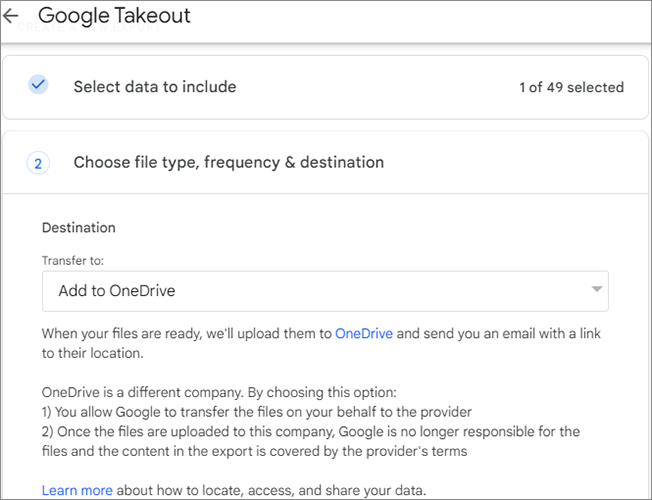
注意: Google 匯出不會傳輸已與您共用的檔案和資料夾。如果您的檔已與您共用,請參閱其他方法。
如何從Google Drive轉移到 OneDrive 的另一種方法是使用他們的桌面版本。但是,該方法不適用於Google Drive的線上服務,例如Google Docs和Google表格。如果您只想傳輸照片、PDF 或視頻,您可以按照以下步驟進行操作:
步驟 1。在計算機上安裝Google Drive和 OneDrive 應用(預裝了 Windows 10 或 Windows 11 的大多數品牌和型號都將配備 OneDrive)。然後,分別打開它們中的每一個並使用各自的帳戶登錄。
第2步。在Google Drive 中找到要傳輸到 OneDrive 的檔,將其拖動並放置在 OneDrive 中。
如果您不想使用雲存儲來備份檔,則可以考慮 Coolmuster Android Backup Manager 。這是一款專業的 Android 數據備份和恢復軟體。有了它,您可以輕鬆 備份和恢復 Android 手機上的所有數據,包括聯繫人、照片、視頻等。
Coolmuster Android Backup Manager的突出優勢
以下是有關如何將Android手機備份到計算機的分步指南:
01安裝並啟動軟體後,您將看到下面顯示的工具。要訪問 Coolmuster Android Backup Manager 和管理您的 Android 檔,請按兩下Android 備份和還原“模組。

02您可以使用 USB 或 Wi-Fi 將 Android 手機連接到電腦。連接后,您將看到以下介面。導航到「備份」模組。

03將顯示您手機上的所有數據。選擇要備份的檔,按下「流覽」 以選擇備份位置,然後點擊「備份」開始備份過程。

視頻教程
現在,如果您已準備好更深入地瞭解該過程的實際操作,請按下此處觀看視頻教程。
如果您是 iPhone 使用者,請嘗試 Coolmuster iOS Assistant。它不僅可以説明您備份iPhone,還可以説明您有效地管理iPhone。
通過這些詳細步驟,您可以輕鬆地從Google Drive遷移到 OneDrive。
相關文章:
如何從Google雲端硬碟恢復永久刪除的檔[2024年更新]





